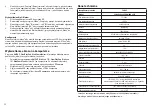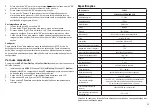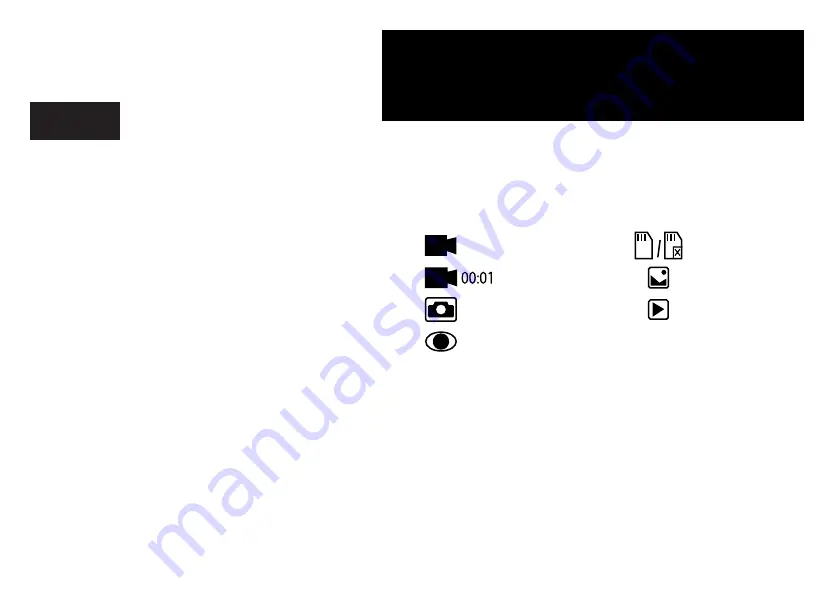
22
Microscopio digital
Levenhuk LabZZ DM200 LCD
Consulte la figura 1 (dispositivo), 2 (pantalla LCD), 3 (panel de control) y 4 (accesorios) y vea
todos los detalles del dispositivo.
Desembalado y puesta en funcionamiento
•
Desempaquete el microscopio con cuidado y colóquelo sobre una superficie plana.
•
Enchufe el cable de alimentación en los conectores correspondientes de la base
y de la pantalla LCD, y entonces la retroiluminación y la pantalla se encenderán
automáticamente.
•
Pulse y mantenga pulsado el botón “Power on/off” (Encendido/apagado) durante 2
segundos en la pantalla para encender y apagar la pantalla.
•
Coloque la muestra en la platina móvil y fíjela con las pinzas para portaobjetos.
Coloque la platina móvil debajo del objetivo. El kit incluye un conjunto de muestras
preparadas para su estudio. Retire la tapa de la lente que lleva la indicación “Q.C.
passed” de la parte inferior de la segunda tapa de la lente.
•
Ajuste el brillo de la retroiluminación y la claridad de la imagen con el mando de
enfoque aproximado.
Es necesaria una tarjera microSD (se compra por separado) para guardar las imágenes
capturadas y los vídeos grabados. Apague el microscopio e inserte la tarjeta microSD en
la ranura correspondiente en el cuerpo del microscopio hasta que se fije con un clic. No
haga demasiada fuerza cuando inserte la tarjeta microSD. Intente rotar la tarjeta si no se
fija fácilmente.
Si la imagen de la pantalla LCD queda inmovilizada, utilice el botón “Reset“ (Restablecer)
situado en la parte posterior de la pantalla LCD. Utilice un objeto estrecho, tal como
un sujetapapeles enderezado, para pulsar el botón. Esto restablecerá todas las
configuraciones a los valores predeterminados de fábrica y reiniciará la pantalla LCD. Las
fotos o videos guardados no se borrarán.
Inserto de cristal esmerilado
•
El inserto de cristal esmerilado puede utilizarse para observar muestras
transparentes o láminas finas de objetos. Colóquelo sobre la platina y fíjelo con
el tornillo de bloqueo. En observaciones realizadas con este inserto es necesario
utilizar la fuente de iluminación inferior.
•
Con el microscopio se suministran platinas adicionales de vidrio de color blanco
y negro. Si la muestra es blanca o brillante, para obtener un mejor contraste
de imagen, utilice la platina de vidrio negro con tan solo la iluminación superior
encendida. En otro caso, utilice la platina de vidrio blanco.
Menú de la aplicación
Aumento digital
Durante las observaciones, presione el botón “Up” (Arriba) para agrandar la imagen y
el botón “Down” (Abajo) para reducir la imagen.
Capturar una imagen
1.
Encienda el microscopio y coloque una muestra en la platina.
2.
Coloque el objetivo a la altura deseada utilizando el mando de enfoque
aproximado.
3.
Ajuste el brillo de la iluminación de manera que el espécimen esté iluminado de
forma regular.
4.
Ajuste la ampliación y nitidez de la imagen girando el mando de enfoque
aproximado y el anillo de zoom óptico.
5.
Para tomar una foto, pulse el botón “Capture” (Captura).
Grabar un vídeo
1.
Pulse la tecla “Video” (Vídeo) para pasar al modo de vídeo. El icono en la esquina
superior izquierda de la pantalla cambiará para confirmar.
ES
Advertencia:
Consulte en la tabla de especificaciones cuál es la tensión de
alimentación adecuada para este instrumento y no intente nunca conectar
un aparato de 220 V en un enchufe de 110 V o viceversa sin utilizar un
convertidor. Recuerde que la tensión de red en la mayor parte de los países
europeos es 220–240 V mientras que en los EUA y Canadá es 110 V.
Modo de vídeo
Grabación de vídeo
Modo de foto
Capturar una imagen
Icono de estado
de microSD
Modo de imagen estática
Modo de revisión
TF